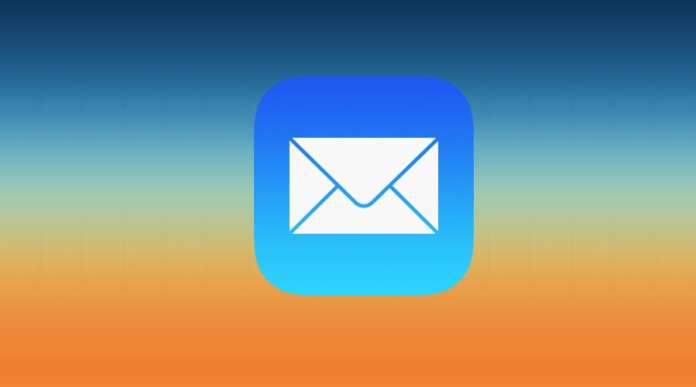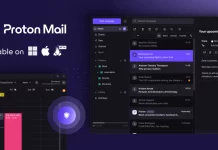Chi ha come indirizzo di email principale quello legato al proprio account iCloud usa di solito Apple Mail come client, su Mac come su iPhone e iPad. Creare filtri mail su ciascuno di essi separatamente è inutile, possiamo molto più comodamente definirli su iCloud.com in modo che siano “visti” ugualmente da tutti i device associati al nostro account.
In linea di principio le funzioni di filtro offerte da iCloud.com sono analoghe a quelle dei client di posta iOS e macOS, con l’unica differenza che le opzioni a disposizione sono meno articolate. Si può comunque usare iCloud per i filtri più importanti, lasciando poi ai singoli client il compito di eseguire selezioni più mirate.
1. Passare da iCloud
La prima cosa da fare è portarsi all’interfaccia web dei servizi iCloud usando l’indirizzo icloud.com. Appare una schermata in cui autenticarsi con il proprio Apple ID, digitiamolo per passare alla schermata con tutti i servizi.
Dobbiamo ovviamente cliccare, a questo punto, sull’icona di Mail per passare alla sua interfaccia.
2. Raggiungere le regole
L’interfaccia web di Mail è molto più semplice di quella delle applicazioni macOS e iOS. Non esiste un menu, le poche opzioni disponibili sono collegate agli elementi visualizzati sullo schermo.
L’opzione che ci interessa, per creare filtri mail, è collegata all’icona con l’ingranaggio in basso a sinistra. Clicchiamola e scegliamo la voce Regole.
3. Definire un nuovo filtro
Nel pannello Regole vediamo i filtri già definiti. Se non abbiamo mai usato questa funzione non ce ne saranno, clicchiamo Aggiungi una regola per definire un nuovo filtro.
4. Le opzioni dei filtri
Creare filtri mail su iCloud è semplice anche perché le opzioni a disposizione non sono molte. I filtri si possono creare in base a mittente, destinatario, oggetto e campo Cc. Opzioni più limitate rispetto a quelle di Mail su macOS, ma sufficienti per molti scopi.
Un uso immediato dei filtri su iCloud è bloccare già dai server Apple tutta la posta di carattere evidentemente pubblicitario con filtri sull’oggetto dei messaggi e sui mittenti. Un messaggio “catturato” dai filtri può essere spostato in una particolare cartella, messo nel Cestino o inoltrato. Altre opzioni non ne abbiamo.
5. Filtri in successione
iCloud non permette di creare filtri mail con più condizioni, dobbiamo supplire a questa mancanza creando noi più filtri mirati e sapendo che i server di Apple li eseguiranno nella successione in cui li abbiamo definiti. Meglio quindi mettere quelli più efficaci all’inizio per dare via via meno lavoro ai filtri successivi.
Di solito l’ordine in cui si eseguono i filtri non influisce sull’effetto complessivo. Se per qualche motivo vogliamo cambiare l’ordine in cui sono eseguiti, basta trascinarli all’interno del pannello scambiando le loro posizioni.
Cliccando invece sulla icona con la “i” cerchiata appare un sotto-pannello con i comandi per modificare o eliminare il singolo filtro. Definite tutte le nostra regole, non dimentichiamo di cliccare Salva in basso a destra.
Se questo articolo ti è piaciuto e vuoi rimanere sempre informato sulle novità tecnologiche